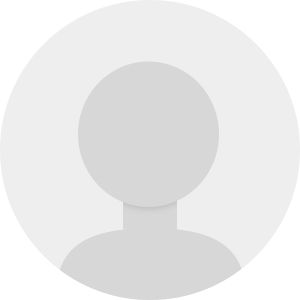Word文档最常用的20个技巧
1、快速添加分割线
输入三个“_”回车,就是一条直线
输入三个“=”回车,就是一条双直线
输入三个“~”回车,就是一条波浪线输入三个“*”回车,就是一条虚线
输入三个“#”回车,就是一条隔行线
2、多个文档合井
打开Word,点击插入,点击对象,选择文件中的文字,然后选中要合并的文件,点击插入,文档就合并在一起了
3、批量删除空白页
按Ctrl+H打开“查找和替换”窗口,在查找内容处输入:^m,点击全部替换即可批量删除空白页
4、快速对齐文本
选中要对齐的全部文本,点击标尺上要对齐的位置,光标移动到要对齐的文本前,按Tab键即可
5、批量删除空行
按Ctrl+H打开“查找和替换”窗口,在查找内容处输入:^p^p,在替换为处输入:^p^p,点击全部替换即可批量删除空行
6、找回意外关闭没有保存的文档点击文件-选项-保存,更改自动备份时间间隔,找没保存的文件时在“自动恢复文件位置”处浏览查询
7、生成Word表格标题栏
跨表时,后面页面的表格没有标题,首先选中标题栏,点布局-数据-重复标题栏
8、复制Excel表到Word后显示不全选中表格,选择表格工具-布局-单元格大小自动调整-根据窗口自动调整表格
9、给长文档每页都加表头选择第一页表头信息,右键点击表格属性,点击行,将允许跨页断行和在各页顶端以标题形式出现勾选,点击确定
10、快速合并单元格
借助快捷键F4即可快速合并单元格,首先先合并一个单元格,选择区域,按F4键即可
11、格式刷修改格式
双击格式刷,哪里需要修改就点哪里
12、首行缩进
选中文本,点击开始-段落-缩进-首行缩进(或直接拉动标尺上的首行缩进)
13、多张图片居中对齐
按Ctr+H打开查找和替换对话框,在查找中选择特殊格式,选中图形(g),在替换中选择格式-段落-对齐方式-居中对齐
14、第二章跑到第二页
将光标放在第二章的空白处,点击段落,选择换行和分页,将段前分页的勾去掉,点击确定
15、Word封面的下划线不对首先插入表格,输入相应的内容,之后将表格设置无边框,同时根据自己实际情况设置下框线
16、表格跑到下一页
将光标定位到文章的结尾处,按Delete搞定
17、删除尾注横线
在删除文档的中的尾注横线时,发现怎么也删除不了,选择视图-大纲,点击引用-显示备注,选择尾注分隔符,选中横线按Delete键删除即可
18、隔段删除内容
首先,选中文本,点击【插入】-【表格】-【文本转换为表格】并且设置为2列,将第二列内容删除最后选中表格,点击【布局】-【数据】-【转换为文本】
19、插入分栏页码
打开页眉页脚编辑区,在页脚插入域输入{=2*<{page}-1}{={2*{page}}
注意:这里的{是利用Ctrl+F9插入的,不要手动输入
20、Word文档多出空白页
①删除分页符或分节符
分页符或分节符在Word中通常不可见,但可以通过点击“开始”选项卡中的“显示/隐藏编辑标记”(或使用快捷键Ctrl+*)来显示。分页符显示为一条虚线,分节符显示为双行线。找到后,直接选中并删除。
②调整表格或图片大小
如果文档中的表格或图片过大,可能会导致它们被分割到下一页从而产生空白页。尝试调整表格或图片的大小,或者更改其位置以确保它们不会超出当前页面的边界
③调整段落设置
选中导致空白页的段落,右键点击选择“段落”,在弹出的对话框中检查“段前”和“段后”的间距设置。如果间距过大,可能会导致空白页的出现。将间距调整为合适的值,然后点击“确定”
④检查页眉和页脚
双击页面顶部或底部的页眉或页脚区域,进入编辑状态。检查页眉或页脚中是否有不需要的内容,如多余的文本框、图片或空格等,删除或调整这些内容,确保它们不会占据过多的空间。
⑤调整页面边距
点击“页面布局”或“布局”选项卡,选择“页面设置”组中的“页边距”按钮。从弹出的列表中选择一个合适的边距选项,或者选择“自定义边距”进行更详细的设置。确保页面边距不会过大从而避免产生空白页。
⑥使用替换功能批量删除
如果文档中存在多个隐藏的分页符导致的空白页,可以使用“查找和替换”功能来批量删除它们。按Ctrl+H打开查找替换窗口,在“特殊格式”中选择“手动分页符”,然后点击“全部替换”。但请注意,这种方法只适用于由隐藏的分页符导致的空白页。⑦检查并删除多余的段落标记
在复制和粘贴文本时,可能会引入多余的段落标记。这些标记可能会导致Word认为需要一个新的页面。使用“查找和替换”功能,将多余的段落标记(如两个连续的段落标记)替换为一个或删除,
⑧检查文档网格设置
如果启用了文档网格并设置了特定的网格格式,可能会影响Word的页面布局。检查文档网格设置,并进行适当调整以确保页面布局正确。
⑨尝试不同的视图模式
有时在大纲视图中可以更容易地看到和删除隐藏的符号或元素。点击“视图”选项卡中的“大纲”按钮进入大纲视图模式,然后进行必要的删除或调整。
⑩调整页面布局设置
检查并调整页面布局设置,如分栏、页面方向(横向或纵向)等。不当的页面布局设置可能导致内容无法在一页内完全显示,从而产生空白页。
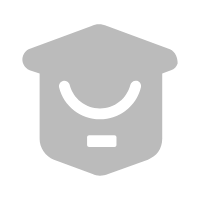 在线报名
在线报名